在windows server 2008中如何配置邮件服务器
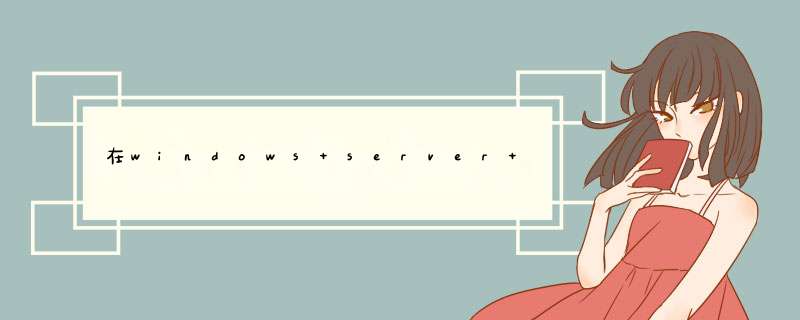
安装POP3、SMTP组件。对windows server进行检查,看看是否安装了pop3服务和smtp服务组件,若未安装,则需要进行手动添加。
1、安装pop3服务组件:先必须以系统管理员身份登入到windows server系统中,再按步骤进行设置"控制面板→添加或删除程序→添加/删除windows组件",完成后会弹出一个对话框"windows组件向导",选"电子邮件服务",再点击"详细信息",这时会出现2个部分内容:pop3服务和pop3服务web管理。"pop3服务web管理"便于用户进行远程web方式管理邮件服务器,这方面有需求的可选择该项。
2、安装smtp服务组件:找到"应用程序服务器",点击其中的"详细信息"按钮,然后点击"Internet信息服务(IIS)"进行详细信息查看,再选择"Smtp Service",按确定。而用户若希望能用远程web管理邮件服务器,就一定要选择"万维网服务"中的"远程管理(HTML)"组件,待以上步骤都完成后,点击"下一步",这样就可以进行pop3和smtp服务的安装配置了。
3、配置pop3和smtp服务器。在进行smtp服务器配置前必须先完成pop3服务器的配置,这样才能搭建成功。pop3服务器:点击"开始→管理工具→pop3服务",在弹出的窗口左栏选中pop3服务,然后点击右栏的"新域"按钮,弹出"添加域"对话框,在"域名"一栏中输入你的邮件服务器域名,就是邮件账户"@"后面的部分,例如@后面输入的umnet,再点击确定。这样就在Internet上注册了一个名为"umnet"的域名,且该域名在DNS服务器中设置了邮件交换记录,并将解析到windows server邮件服务器的IP地址上。邮件域创建完成后选中新建的"umnet"域,点击右栏的"添加邮箱"按钮,在弹出的对话框中的"邮箱名"中输入邮箱用户名,设置好密码,在点击确定,这样从创建邮件域到创建邮箱就完成了。
4、smtp服务器:以上步骤完成后,点击"开始→程序→管理工具→Internet信息服务(IIS)管理器",在弹出的窗口中点击"默认smtp虚拟服务器",再点击"属性"选项,从而进入到"默认smtp虚拟服务器"中,再切换到"常规"标签页,在"IP地址"下拉列表框中选择邮件服务器的IP地址,点击确定,这样一个小型邮件服务器就架设成功了。
5、邮件收发及远程web管理。用户利用邮件客户端软件连接到邮件服务器就可以进行邮件收发工作了,在设置邮件客户端软件的pop3和smtp服务地址时,域名输入"umnet"即可。若要进行邮件服务器的远程web管理,在远端客户机中,打开IE浏览器,输入"https://服务器IP地址:8098",在弹出的连接对话框中输入管理员用户名和密码,点击确定,就能登录到web管理界面了。
通过以上的这些步骤,搭建属于自己的免费邮件服务器就算大功造成了。不过这也只适用于一些对邮件系统功能要求不多的企业。像简单的邮件收发,邮件存档管理这类常规需求能基本满足。垃圾邮件过滤、海外通信、邮件监控加密等功能是不具备的。
企业应如何选择合适的邮件服务器,重点还是看自身需求来量体裁衣。对信息安全或企业邮箱功能有更高要求的企业,建议使用专业的邮件服务器进行自建。在众多一线邮件服务器品牌中,U-Mail邮件服务器的性价比就相当不错。U-Mail是国内最早提出一次性购买终生免费升级的专业邮件系统服务商。内嵌顶级的反垃圾模块、安全邮件网关、以及独有的全球收发保证功能都无需再额外付费,且提供从安装、部署到维护一站式全程服务。相信方便、经济、高效、安全稳定的U-Mail邮件服务器,将是企业管理无忧的最佳选择。
foxmail已设置如何将IMAP更改为POp3。
1。如图依次点击,进入账户管理。2账户管理,后面还有一个POP3。点击进入。
3功能介绍就是可以连接多台服务器同时接收邮件。点按“新建”,您可以设置的WEB邮箱数量没有限制。
4设置显示电子邮件名称。POP3服务器,可以在网络邮箱查看。勾选服务器保存的备份。
5设置后,您将只能看到在主帐户下建立的其他POP3邮箱的名称。
6来接收邮件。在弹出的接收邮件界面中,可以看到POP3服务器地址。
foxmail6怎么样设置可以在局域网使用?
只要你设置了正确的局域网内的邮件收发的smtp和pop3地址,就可以在局域网内使用了,前提是你的局域网内有邮件收发的服务器。
foxmail用pop3还是用imap?
FOXMAIL可以配置邮件服务器POP3和IMAP地址现在邮箱都是WEB邮箱,POP3和IMAP可以不设置。
foxmail中怎么设置hanmailnet?
Foxmail只内置了一些常用的邮箱的pop3和smtp地址像你用的这个邮箱,比较不常用,所以它没有收录,你就去你邮箱的网站上,应该有帮助的地方,查到它的pop3和smtp地址,就可以设置了
foxmail怎么配置?
操作步骤/方法
1打开新建界面:
2打开foxmail,在上方导航栏处找到“邮箱(B)”点开此功能,会看到一个下拉菜单,在下拉菜单中找到“新建邮箱账户(N)”。
3建立账户信息:
4点击“新建邮箱账户(N)”,打开此功能,进入邮箱信息填写界面,把需要配置的邮箱填写好,点下一步。
5指定邮件服务器:
6接受服务器类型一项,需要选择POP3,其他默认就可以了。
7完成配置:
8服务器配置完成后,继续下一步,此时会出来账户建立完成的字样,即为配置完成,foxmail左侧会多出来刚才新建的邮箱。
9接收邮件:
10选中刚才新建的邮箱,点击上方的“收取”功能,此时邮箱会自动下载已经收到的邮件到本地。好了,可以开始你的foxmail管理电子邮件之旅了。
Foxmail设置QQ邮箱设置问题,求解?
errservicenotavailable:请求的服务不存在
foxmail设置有问题,设置为popqqcom和smtpqqcom
另外QQ邮箱是要开通SMTP服务的,默认是没有开通的,在设置---》帐户里有个SMTP/POP3服务打勾即开通。
1通过右上角的菜单,进入帐号管理。
2在打开系统设置,帐号标签页中,点击新建,并输入QQ邮箱地址和对应的密码,点击创建。
3将接收服务器类型改为POP3,并设置相应帐号信息,再按要求分别勾选SSL。
4开启POP3/IMAP等邮件接收服务。
一、安装POP3和SMTP服务组件
Windows Server 2003默认情况下是没有安装POP3和SMTP服务组件的,因此我们要手工添加。
1安装POP3服务组件
以系统管理员身份登录Windows Server 2003 系统。依次进入“控制面板→添加或删除程序→添加/删除Windows组件”,在弹出的“Windows组件向导”对话框中选中“电子邮件服务”选项,点击“详细信息”按钮,可以看到该选项包括两部分内容:POP3服务和POP3服务Web管理。为方便用户远程Web方式管理邮件服务器,建议选中“POP 3服务Web管理”。
2安装SMTP服务组件
选中“应用程序服务器”选项,点击“详细信息”按钮,接着在“Internet信息服务(IIS)”选项中查看详细信息,选中“SMTP Service”选项,最后点击“确定”按钮。此外,如果用户需要对邮件服务器进行远程Web管理,一定要选中“万维网服务”中的“远程管理(HTML)”组件。完成以上设置后,点击“下一步”按钮,系统就开始安装配置POP3和SMTP服务了。
二、配置POP3服务器
1创建邮件域
点击“开始→管理工具→POP3服务”,弹出POP3服务控制台窗口。选中左栏中的POP3服务后,点击右栏中的“新域”,弹出“添加域”对话框,接着在“域名”栏中输入邮件服务器的域名,也就是邮件地址“@”后面的部分,如“MAILCOM”,最 后点击“确定”按钮。
2创建用户邮箱
选中刚才新建的“MAILCOM”域,在右栏中点击“添加邮箱”,弹出添加邮箱对话框,在“邮箱名”栏中输入邮件用户名,然后设置用户密码,最后点击“确定”按钮,完成邮箱的创建,本例中创建的mailbox是jerry@mailcom
三、配置SMTP服务器
完成POP3服务器的配置后,就可开始配置SMTP服务器了。点击“开始→程序→管理工具→Internet信息服务(IIS)管理器”,在“IIS管理器”窗口中右键点击“默认SMTP虚拟服务器”选项,在弹出的菜单中选中“属性”,进入“默认SM TP虚拟服务器”窗口,切换到“常规”标签页,在“IP地址”下拉列表框中选中邮件服务器的IP地址即可。点击“确定”按钮,这样一个简单的邮件服务器就架设完成了。
完成以上设置后,用户就可以使用邮件客户端软件连接邮件服务器进行邮件收发工作,只要在pop3和smtp处输入邮件服务器的ip地址即可。
注意到这步为止,基本的mail功能已经实现了,可以正常的收发mail
大家注意到这个时候smtp access里面设置的是匿名访问,此时任何一个人都可以利用此Mail服务器发邮件。
四、客户端测试
我用的是becky,smtp和pop设置如下,ID我填的是jerry@mailcom,是因为我在pop3服务建立account的时候,有一个提示框提示,截图如下:
测试mail正常收发,我是给自己也就是jerry@mailcom发邮件,然后看效果如何,大家注意这时候我无论在SMTP验证那里瞎填什么都能收发邮件正常,因为在服务器端Access里面设置的是匿名访问(呵呵)
五、SMTP服务器的安全设置以及客户端的配置
一,去掉匿名访问,选择Basic authentication
二,客户端软件smtp验证的时候随便填上一个用户名和密码,会发现有错误提示:
六、正确的客户端smtp ID设置
不知道是为什么原因,只有在SMTP验证处输入建立的账户名,而且不能带@mailcom才能通过Mail服务器的认证,这个是我也很迷惑的地方,希望有此经验的人能指点一下,谢谢。
我去掉了匿名访问,然后用我自己做的Mail服务器给公司的mail发了一封,呵呵,很正常的发,不过公司的mai不能l给我发,我不知道是不是因为dns的反向解析问题(no thankyou rejected,account unavailable),但是我在同一个机器上同时建立两个域,相互之间发信都很正常。
1、首先打开右键选择Exchange模式。
2、然后在当前界面输入用户的邮箱地址,用户名和密码,点击登录。
3、接下来会弹出详细的信息,输入域名和服务器地址,再检查一下其他信息正不正确
4、然后在当前界面点开安全类型。
5、然后在当前界面选择接受所有证书。
6、然后在当前界面点击下一步,会有远程安全管理的提示,继续点击确定。
7、接下来会提示账户设置,如果能到达这一步一般说明配置已经成功了,可以按照实际需求进行设置,按照默认设置也可以。
8、再激活一下设备管理器,激活完就全部配置完成了。
配置一个邮件发送的服务器的具体步骤如下:
1、首先打开Win Server 2003系统的电脑,点击开始菜单——管理工具——配置您的服务器向导。
2、然后在弹出的页面中,点击下一步——自定义配置——下一步——找到邮件服务器——下一步。
3、当点击完下一步的时候,会叫你输入“电子邮件域名”,在这里写上自己想要的域名即:XXXXXX@baiducom的邮箱,你就输入baiducom,找到自己的镜像文件位置或者安装邮件服务器文件服务器的位置就可以安装了,稍等一会儿即可安装成功。
4、安装完成,点击开始菜单——管理工具——POP3服务,在自己的电子邮件域名中添加邮箱即可。
网易163邮箱设置方法如下:
1、点击“工具”菜单中的“帐户”。
2、 单击“添加”,在弹出菜单中选择“邮件”,进入 Internet 连接向导。
3、输入您的“显示名”,点击“下一步”。
4、输入您的电子邮件地址,点击“下一步”。
5、输入您邮箱的 POP3 和 SMTP 服务器地址,请查看>> , 点击“下一步”。
6、输入您的帐户名及密码。
7、点击“完成”按钮保存您的设置。
8 在 Internet 账户中,选择“邮件”选项卡,选中刚才设置的账户,单击“属性”。
9 在属性设置窗口中,选择“服务器”选项卡,勾选“我的服务器需要身份验证”,并点击旁边的“设置”按钮。
10登录信息选择 “使用与接收邮件服务器相同的设置”,点击“确定”返回。
一,安装postfix,cyrus-sasl,cyrus-imapd
如果yum提示找不到软件包,请换一下源,请参考centos 6推荐使用epel源
代码如下:
[root@localhost ~]# yum install postfix
[root@localhost ~]# yum install cyrus
二,删除了sendmail
代码如下:
[root@localhost ~]# rpm -e sendmail
或者
代码如下:
[root@localhost ~]# yum remove sendmail
三,更改默认邮件传输代理(MTA)
代码如下:
[root@localhost sasl2]# alternatives --config mta
共有 1 个程序提供“mta”。
选择 命令
-----------------------------------------------
+ 1 /usr/sbin/sendmailpostfix
按 Enter 来保存当前选择[+],或键入选择号码:1
上面的只有一个postfix,sendmail已经被我删了。可以通过下面命令来查看。
代码如下:
[root@localhost ~]# alternatives --display mta
四,postfix,cyrus-sasl,cyrus-imapd相关配置
1,postfix主配置文件maincf
代码如下:
[root@localhost postfix]# vim /etc/postfix/maincf
myhostname = localhost //76行,将等号后面的部分改写为本机主机名
mydomain = 51yipcom //82行,设置域名
myorigin = $mydomain //97行,把$myhostname改为$mydomain
inet_interfaces = all //112行,把后面的localhost改成all
mydestination = $myhostname, localhost$mydomain, localhost,$mydomain //163行,把前面的注释拿掉,并加一下$mydomain
mynetworks = 19216800/24, 127000/8 //263行,设置内网和本地IP
local_recipient_maps = //209行,把前面的注释拿掉。
smtpd_banner = $myhostname ESMTP unknow //568行,把前面的注释拿掉,然后把$mail_name ($mail_version)改成unknow
p//在maincf文件的底部加上以下内容
smtpd_sasl_auth_enable = yes //使用SMTP认证
broken_sasl_auth_clients = yes //让不支持RFC2554的smtpclient也可以跟postfix做交互。
smtpd_sasl_local_domain = $myhostname // 指定SMTP认证的本地域名
smtpd_sasl_security_options = noanonymous //取消匿名登陆方式
smtpd_recipient_restrictions = permit_mynetworks, permit_sasl_authenticated, reject_unauth_destination //设定邮件中有关收件人部分的限制
smtpd_sasl_security_restrictions = permit_mynetworks, permit_sasl_authenticated, reject_unauth_destination //设置允许范围
message_size_limit = 15728640 //邮件大小
mailbox_transport=lmtp:unix:/var/lib/imap/socket/lmtp //设置连接cyrus-imapd的路径
如果不加local_recipient_maps这个配置,收邮件收不到,下面是qq的退信。
收件人邮件地址(tank@51yipcom)不存在,邮件无法送达。host mail51yipcom[122225] said: 550 511: Recipient address rejected: User unknown in local recipient table (in reply to RCPT TO command)
2,cyrus-sasl配置
代码如下:
[root@localhost postfix]# vim /etc/sasl2/smtpdconf //在文件尾部加上以下内容
log_level: 3 //记录log的模式
saslauthd_path:/var/run/saslauthd/mux //设置一下smtp寻找cyrus-sasl的路径,在这里要提一下的32位的机器和64位的机器smtpdconf的路径是不一样的。
p//这是centos 55 32位机器上smtpd的配置文件
[root@linux sasl2]# ls |grep conf
Sendmailconf
smtpdconf
[root@linux sasl2]# pwd
/usr/lib/sasl2
//这是centos 60 64位机器上smtpd的配置文件,其他地方没有smtpd的配置文件
[root@localhost postfix]# ls /etc/sasl2/ |grep smtpd
smtpdconf
网上有不少关于postfix安装文章,配置的时候并没有明确提出是32位机器,还是64位机器。所以在这里标明一下。
3,配置cyrus-imapd
cyrus-imapd的主要配置文件有下面三个
代码如下:
/etc/sysconfig/cyrus-imapd
p/etc/cyrusconf
p/etc/imapdconf
这里是默认的配置,也就是说上面三个文件我是没有动过的。在这里提醒一下imapdconf在这个文件里面,你可以设置管理账号
,设置邮件存放目录,设置密码连接方式等。
五,启动postfix,cyrus-sasl,cyrus-imapd
启动cyrus-imapd服务,就可以同时提供pop和imap服务,如果你已安装了dovecot服务就可以删除掉,cyrus-imapd和dovecot二者选其一就行了,二都可以提供pop和imap服务,不过cyrus-imapd可以为每个用户创建一个信息,而且信箱具有层次结构,比较好管理。建议用cyrus-imapd。
代码如下:
[root@linux sasl2]# /etc/initd/postfix start
[root@linux sasl2]# /etc/initd/saslauthd start
[root@linux sasl2]# /etc/initd/cyrus-imapd start
查看一下进程,
代码如下:
//smtp监听是25端口
[root@linux u]# netstat -tpnl |grep smtpd
tcp 0 0 127001:25 0000: LISTEN 6319/smtpd
代码如下:
//110(POP3)和143(IMAP)端口,下面都已经有了
[root@linux u]# netstat -tpnl |grep cyrus
tcp 0 0 0000:993 0000: LISTEN 23593/cyrus-master
tcp 0 0 0000:995 0000: LISTEN 23593/cyrus-master
tcp 0 0 0000:110 0000: LISTEN 23593/cyrus-master
tcp 0 0 0000:2000 0000: LISTEN 23593/cyrus-master
tcp 0 0 :::993 ::: LISTEN 23593/cyrus-master
tcp 0 0 :::995 ::: LISTEN 23593/cyrus-master
tcp 0 0 :::110 ::: LISTEN 23593/cyrus-master
tcp 0 0 :::143 ::: LISTEN 23593/cyrus-master
tcp 0 0 :::2000 ::: LISTEN 23593/cyrus-master
启动是没有问题的。
六,测试cyrus-sasl
代码如下:
[root@linux t]# passwd cyrus //设置cyrus的密码
[root@linux sasl2]# testsaslauthd -u cyrus -p '' //系统用户和密码
0: OK "Success"
如果显示是上面的内容说是smtp是没有什么问题
七,cyrus-imapd生产邮件管理员账号,并添加测试账号
安装完cyrus-imapd后会产生一个管理账号是cyrus,所属用户组是mail
代码如下:
[root@linux sasl2]# id cyrus //imapdconf里面默认的管理员账号就是cyrus
uid=76(cyrus) gid=12(mail) groups=12(mail),76(saslauth)
在认证admin账号时,我发现32位系统和64位系统有一点不同,二种系统我都配置过,配置都是一样的,
但是出现的结果不一样,看下图
32位机器cyrus管理员用户认证
64位机器cyrus管理员用户认证
从上图可以看出,32位的系统是不用加上--auth plain,64位的要,如果不加的话,根本进不去。
进去后,我们来添加一下测试账号
代码如下:
[root@linux sasl2]# cyradm -u cyrus localhost
IMAP Password:
localhost cm tank
localhost lm
tank (HasNoChildren)
localhost quit
这样我们可以在/var/spool/imap中看到,生成的目录,32位机器和64位机器生成的目录是不一样的
代码如下:
//这是64位系统生成的目录
[root@localhost u]# ls
user^tank
[root@localhost u]# pwd
/var/spool/imap/u
//这是32位系统生成的目录
[root@linux t]# ls
tank
[root@linux t]# pwd
/var/spool/imap/t
八,测试收发邮件
测试前添加一下DNS,
1,mail51yipcom A 默认 122225
2,mail51yipcom A 联通 6012
3,@ MX 默认 mail51yipcom
第1和第2,是添加二条A记录,第三行,设置了一下MX记录,这个千万不要忘了,不然你的域名是不通的。
方法有很多,我们可以利用telnet来测试,不过用telnet来测试收发邮件比较麻烦,用linux自带的
mail命令就方便多了
代码如下:
[root@localhost u]# mail -s '看一下' 95219454@qqcom /etc/imapdconf
以qq为例,收件服务器为imap.qq.com,发件服务器为smtp.qq.com,具体如下:
操作坏境:戴尔电脑,win10,QQ邮箱5230。
一、在邮箱中启用IMAP服务。在Mail中创建一个新的QQ邮箱账户,单击“手动设置”进入手动设置页面,在收件服务器设置中,“帐户类型”选择“IMAP”,“收件服务器”为imapqqcom。
二、然后,进入发件服务器设置,“发件服务器”输入为smtp.qq.com,单击“继续”以成功建立一个IMAP帐户。
三、在“邮件”导航栏中选择刚刚添加的账户,右键单击菜单,进入编辑账户页面,进入设置的“高级”选项卡页面,将IMAP端口修改为143,端口为993,保存,配置成功。
IMAP的主要优点
1、它允许用户通过任意数量的不同设备从任何地方访问自己的电子邮件。
2、IMAP允许用户访问,组织,阅读和排序电子邮件,而无需先下载它们。因此,用户可以更快地检查邮件,并可以更好地控制打开哪些附件。
3、使用IMAP可以自主删除邮件,创建和管理多个邮箱或文件夹。
4、IMAP不会将邮件从服务器移动到用户的计算机上,它可以将用户计算机上的电子邮件与服务器上的电子邮件同步。






0条评论